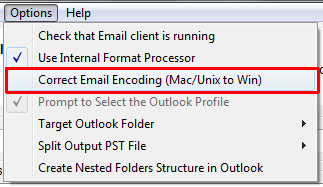Così come convertire messaggi di posta elettronica da Outlook per Mac per PC?
- Primo, è necessario esportare le cartelle di Outlook per .mbox file
- Poi si dovrebbe copiare .mbox file sul PC di Windows
- Resta da importare .mbox file da Outlook per Windows
Leggi la guida completa sotto per i dettagli…
Esportazione di messaggi di posta elettronica da Outlook per Mac
Nota: Outlook per Mac supporta le cartelle esportazione fino a 2Gb di dimensione. Assicurarsi che la cartella di Outlook singolo non supera questa dimensione. Se la cartella è più grande, si può dividere in due o più cartelle con un minor numero di messaggi di posta elettronica all'interno.
- Eseguire Outlook su Mac OS e selezionare la cartella che si desidera esportare;
- Trascinare cartella selezionata sul desktop (questo creerà il file);
Nota: Il drag-n-drop di singola email creerà il file .eml, ma non è quello che ci serve per la procedura di conversione corrente. - Ripetere la stessa per ogni cartella che si desidera esportare.
Esempio si basa su Microsoft Outlook 2011 per Mac, ma lo stesso dovrebbe lavorare per altre versioni.
Ora dovete copiare cartelle di Outlook esportati al PC
È possibile utilizzare rete locale, disco esterno USB, Flash drive o anche cloud storage per copiare .mbox file sul PC. Assicurarsi che tutti i file sono stati copiati .mbox al PC su cui è stato installato Outlook per Windows. Se si utilizza un'unità Flash, si consiglia di copiare il file .mbox alla cartella sull'unità C:\ o D:\ (a seconda della configurazione del PC) invece di utilizzare il flash USB come fonte.
L'importazione di file .mbox in Outlook per Windows
L'ultimo passo è l'importazione di file mbox Mac OS di file di dati di Outlook o PST. Per questo è possibile utilizzare software di migrazione e-mail che è ampiamente disponibile sul mercato. Si consiglia di utilizzare Entourage to Outlook Transfer o Mbox Trasferimento Outlook software per eseguire la conversione correttamente. Ecco come:
* - La versione non registrata converte un numero limitato di messaggi- Scarica primo o secondo strumento;
- Installare ed eseguire il convertitore utilizzando uno dei due tasti di scelta rapida disponibili. Utilizzare a 32 bit di scelta rapida se la versione di Outlook è a 32 bit e 64 bit uno se Outlook è a 64 bit;
- Assicurarsi che l'opzione “Convertire la codifica e-mail…” è attivata.
- Selezionare la cartella di origine in cui si trovano i file .mbox utilizzando il pulsante Sfoglia “…”;
- Fare clic “Scansione cartella” pulsante per leggere i nomi delle caselle di posta. In questo passaggio è possibile deselezionare alcuni file .mbox escluderli da importare;
- Fare clic “Salvare PST” tasto e specificare il percorso e il nome del file PST;
- Finitura con tutte le altre richieste che possono apparire e attendere la fine della conversione.
Ora lanciate menu di Outlook e l'uso file > File di dati Aprire Outlook menu per selezionare il file PST compilato contenente messaggi di posta elettronica importati da Outlook per Mac OS.
Come importare file PST in Outlook per Mac OS
E se desideri importare un file PST da Outlook per Windows a Outlook per Mac, ecco le istruzioni… Primo, copia il tuo file PST da Windows a Mac OS. Quindi segui i semplici passaggi riportati di seguito.
- Esegui Outlook su Mac OS e vai al menu File.
- Fare clic su Importa e selezionare File di archivio di Outlook per Windows (.PST (ora standard del Pacifico). (vedere le istruzioni di seguito se il menu Importa è inattivo)
- Seleziona il file PST che desideri importare e fai clic sul pulsante Importa.
I messaggi di posta elettronica e le cartelle verranno importati in Outlook per Mac.
Se il menu Importa è disattivato, probabilmente hai aggiornato Outlook a “Nuova prospettiva” versione. Potrebbe essere necessario tornare alla versione precedente.
Come ripristinare Outlook per Mac alla versione precedente
- In Outlook per Mac vai al menu Aiuto
- Fai clic su Ripristina Outlook legacy e confermalo
Outlook verrà riavviato in modalità normale.
Si potrebbe anche voler sapere:
- Come migrare da Mac Mail a Outlook al PC con Windows
- Come convertire messaggi di posta elettronica da Entourage a Outlook
- Come importare messaggi di posta elettronica Thunderbird a Outlook
- Come passare .mbox formato in formato .pst di Outlook